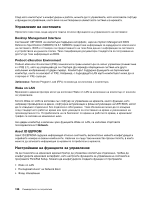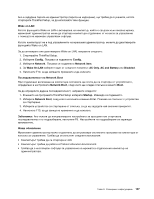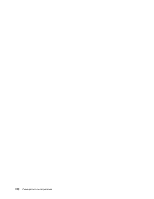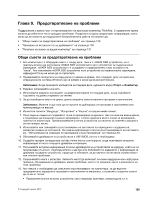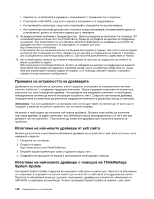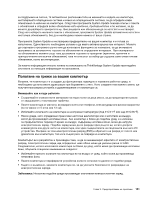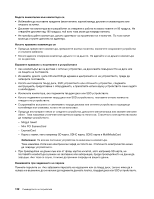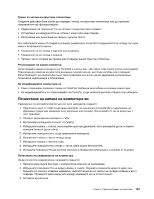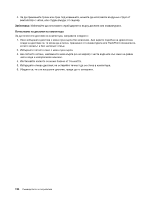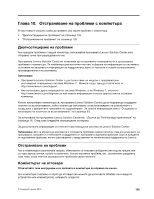Lenovo ThinkPad L530 (Bulgarian) User Guide - Page 148
Проверка на актуалността на драйверите
 |
View all Lenovo ThinkPad L530 manuals
Add to My Manuals
Save this manual to your list of manuals |
Page 148 highlights
UEFI BIOS 14 135 http://www.lenovo.com/hddtest 15 http://www.lenovo.com/support/phone Lenovo 1 2 http://www.lenovo.com/ThinkPadDrivers 3 4 ThinkVantage System Update System Update Lenovo Lenovo UEFI BIOS System Update 130
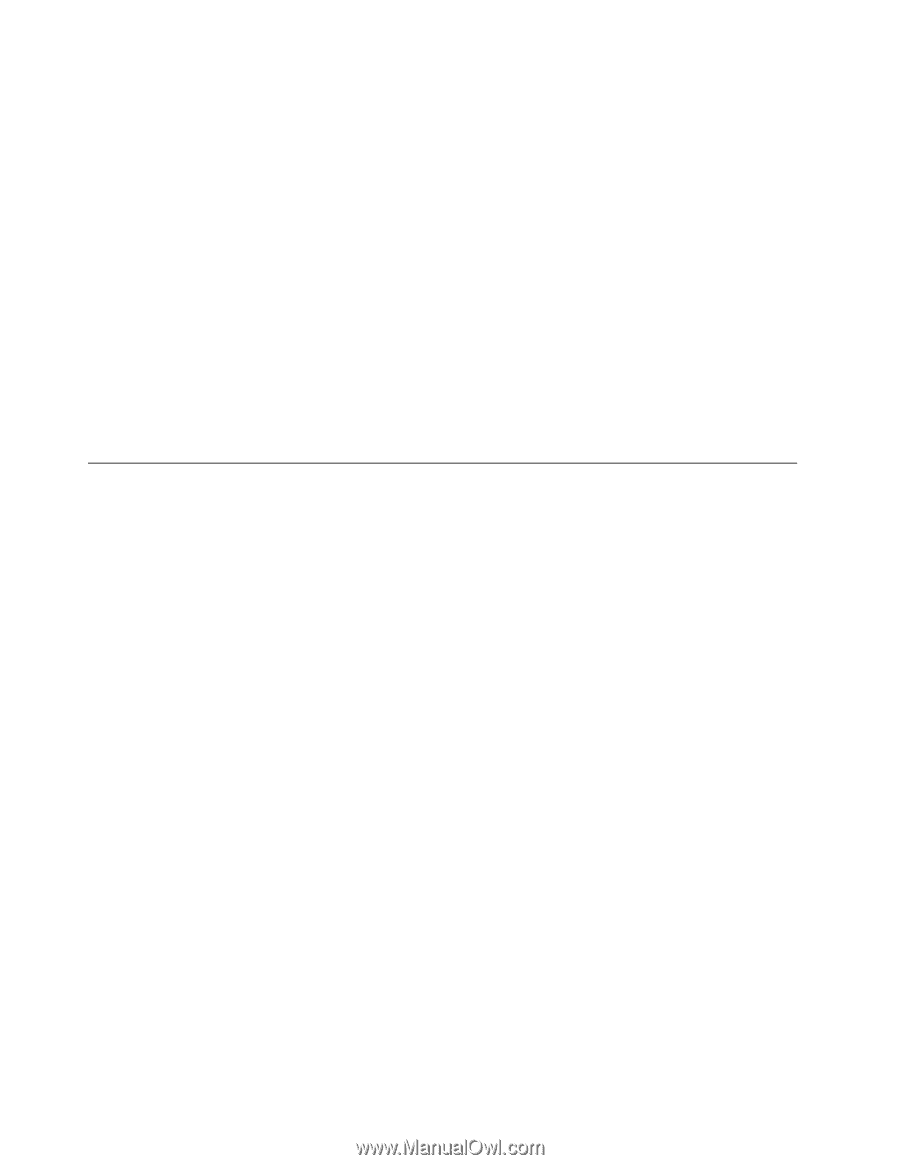
•
Уверете се, че батерията е заредена и захранването с променлив ток е свързано.
•
Стартирайте UEFI BIOS, след което заредете настройките по подразбиране.
•
Рестартирайте компютъра, след което стартирайте операцията по възстановяване.
•
Ако компютъра използва дискове като носители за възстановяване, не премахвайте диска от
устройството, докато не получите подкана да го направите.
14. За предполагаеми проблеми с твърдия диск вж. “Диагностициране на проблеми” на страница 135
и изпълнете диагностичен тест на устройството, преди да се обадите на центъра за поддръжка
на клиенти. Ако компютърът не се стартира, изтеглете файловете за създаване на носител за
самодиагностика с възможност за зареждане, от следния уеб сайт:
Стартирайте теста и запишете всички съобщения или кодове на грешки. Ако тестът върне кодове
на грешки или съобщения за отказ, обадете се на центъра за поддръжка на клиенти с кодовете
или съобщенията и компютъра пред себе си. Ще получите допълнително съдействие от техник.
15. Ако е необходимо, можете да откриете информация за центъра за поддръжка на клиенти за
вашата държава на адрес:
http://www.lenovo.com/support/phone. Когато се обаждате на центъра за поддръжка на клиенти,
пригответе типа модел на машината, серийния номер, както и компютъра пред себе си. Също
така ако компютърът показва кодове на грешки, е от полза да запазите екрана с грешката
отворен или да запишете съобщението.
Проверка на актуалността на драйверите
Драйверите за устройства са програми, които съдържат инструкции за операционната система
относно “работата” с определен хардуерен компонент. Всеки хардуерен компонент на компютъра
разполага със свой специфичен драйвер. Ако добавите нов хардуерен компонент, е необходимо
операционната система да получи инструкции за работа с него. След като инсталирате драйвера,
операционната система може да разпознае хардуерния компонент и да разбере как да го използва.
Забележка:
Тъй като драйверите са програми, като всеки друг файл на компютъра те могат да се
повредят и може да не работят правилно, ако възникне повреда.
Не винаги е необходимо да изтегляте най-новите драйвери. Въпреки това трябва да изтеглите
най-новия драйвер за даден компонент, ако забележите ниска производителност от него или при
добавяне на нов компонент. Така можете да изключите драйвера като възможна причина за
проблема.
Изтегляне на най-новите драйвери от уеб сайта
Можете да изтеглите и инсталирате обновените драйвери на устройства от уеб сайта на Lenovo, като
направите следното:
1. Свържете се с интернет.
2. Отидете на адрес:
3. Открийте вашия компютърен запис и щракнете върху него.
4. Следвайте инструкциите на екрана и инсталирайте необходимия софтуер.
Изтегляне на най-новите драйвери с помощта на ThinkVantage
System Update
Програмата System Update поддържа актуализиран софтуера на компютъра. Пакетите за обновяване
се съхраняват в сървърите на Lenovo и могат да се изтеглят от уеб сайта за поддръжка на Lenovo.
Пакетите за обновяване може да съдържат приложения, драйвери на устройства, обновления за
UEFI BIOS и софтуерни актуализации. Когато програмата System Update се свърже с уеб сайта
130
Ръководството за потребителя